고정 헤더 영역
상세 컨텐츠
본문
728x90
오늘은 상대적으로 간단한, 사물에 가려진 문자를 만들어 보겠습니다.

1. 사진을 불러옵니다. 텍스트를 가릴 만한 물체가 잘 드러난 사진이 좋겠죠?
저는 이 꽃사진으로 하겠습니다!
https://unsplash.com/photos/MjGOk0PBC9E
Photo by Jinen Shah on Unsplash
Download this photo by Jinen Shah on Unsplash
unsplash.com

2. 텍스트를 입력해 줍니다. 저는 FLOWER 문자를 쓰고, 사진에 나온 설정을 적용했습니다.
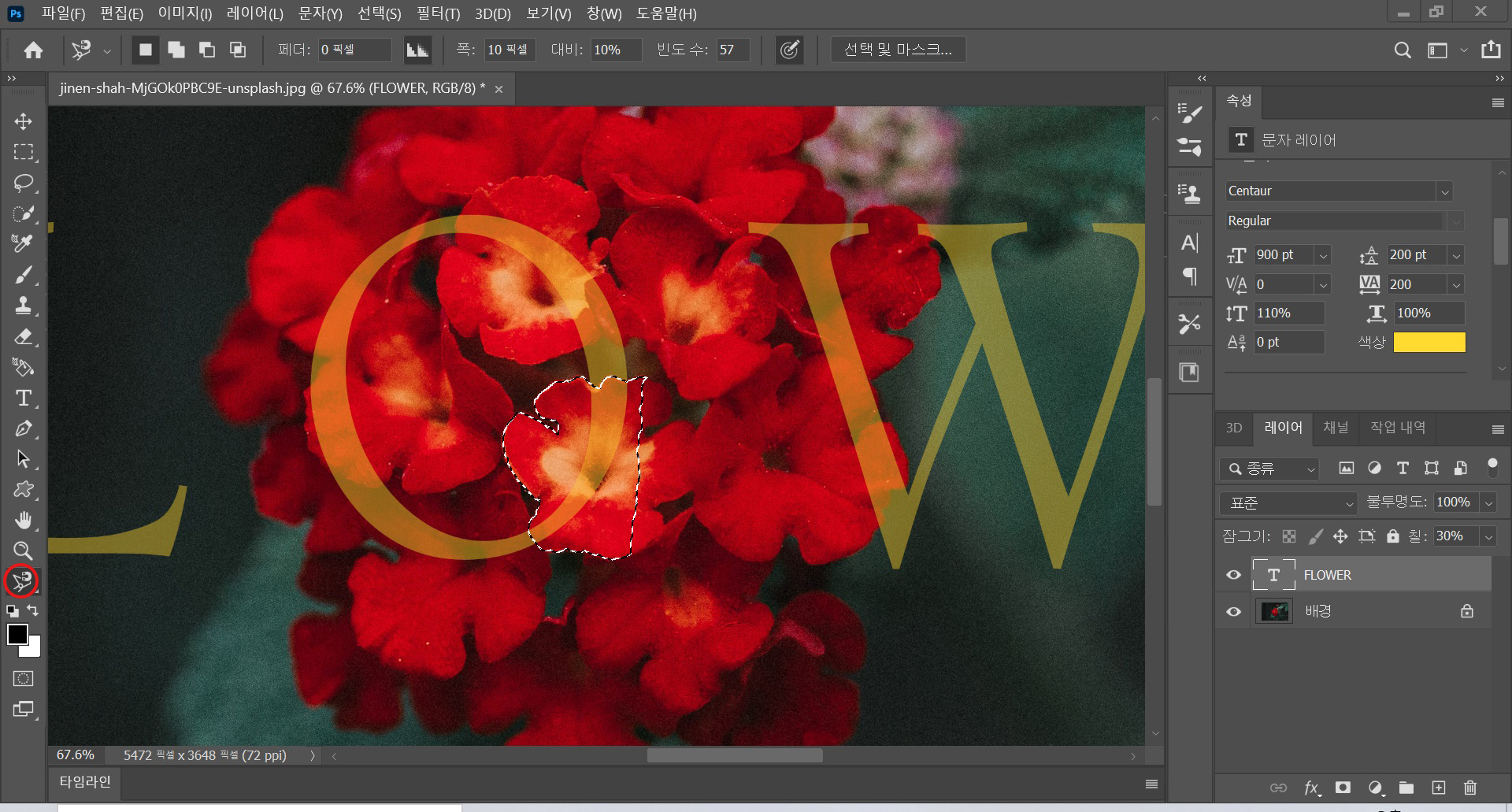
3. 빨간 동그라미 친 자석 올가미 도구를 이용해 텍스트가 가려졌으면 하는 부분을 따줍니다.

4. 배경 레이어를 클릭하고, 자석 올가미 도구로 따 놓은 부분에 오른쪽 마우스를 클릭합니다.
그 중에서 복사한 레이어를 눌러주세요.

5. 다른 부분도 똑같은 방법으로 반복합니다. 복사하기 전 배경 레이어 클릭하시는 거 잊지 마세요!

6. 그러면 레이어가 여러 개 만들어졌을 겁니다. shift 키를 누르며 첫 번째 레이어와 마지막 레이어를 클릭합니다.
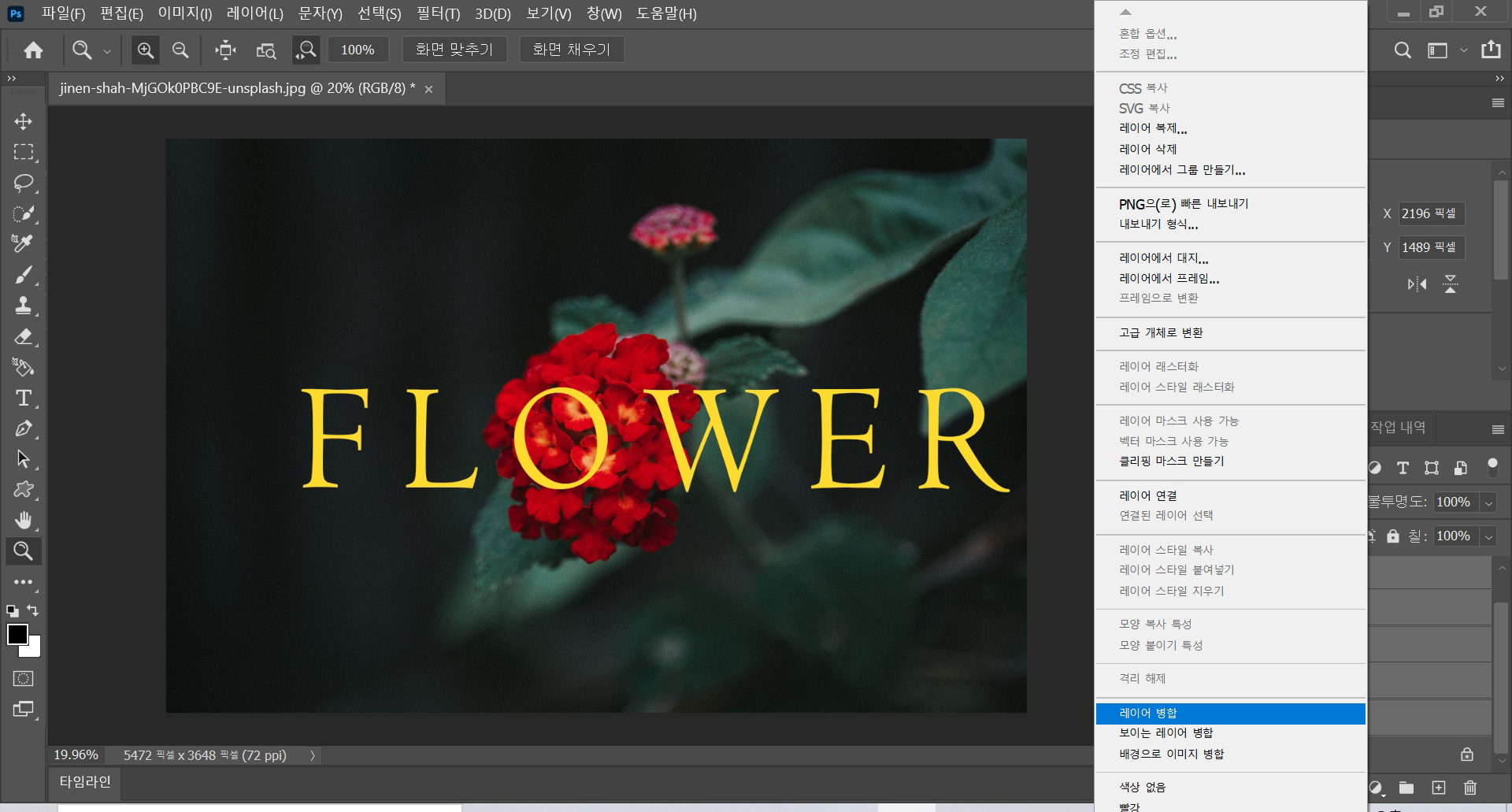
7. 오른쪽 마우스를 클릭, 레이어 병합 눌러줍니다~

8. 레이어가 하나로 통합되었죠? 그 레이어를 끌어당겨 글자 레이어(FLOWER) 위로 오게 해주세요!

9. 글자에 그림자를 더해보았습니다. 글자 레이어 더블클릭 후 드롭 섀도에서 이렇게 설정해 주세요ㅎㅎ

728x90
'정보 > 포토샵&일러스트' 카테고리의 다른 글
| [포토샵] 포토샵으로 네온사인 만들기 -1 (0) | 2020.12.25 |
|---|---|
| [정보][포토샵] 포토샵 단축키 모음 (0) | 2020.12.25 |
| [포토샵] 거친 느낌의 스크래치 텍스트 만들기 (0) | 2020.12.24 |
| [정보][포토샵] '최근 항목' 삭제하는 방법 (0) | 2020.12.23 |
| [포토샵] 마스킹 테이프 만들기 (0) | 2020.12.23 |





